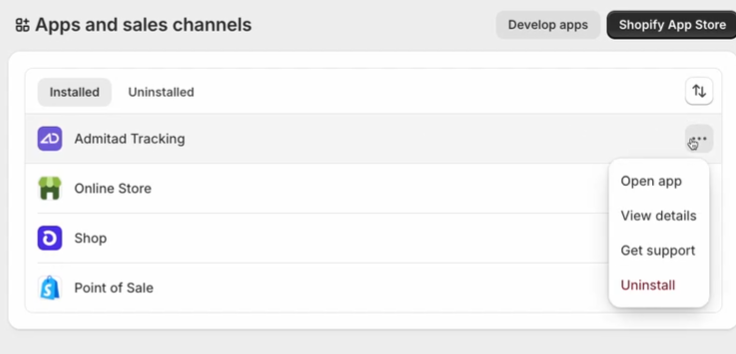Если ваш сайт создан на платформе Shopify, вы можете быстро интегрировать его с системой Admitad с помощью плагина Admitad Tracking.
Плагин — это программный модуль, который нужно установить на свой сайт и настроить. В результате ваш сайт будет проинтегрирован с системой Admitad.
Общая информация: особенности и рекомендации
Приступить к интеграции можно только, если в вашей программе:
- уже сформирована трекинг-ссылка в разделе «Общие настройки»;
- уже добавлено целевое действие и настроен тариф для него в разделе «Действия».
Если у вас нет менеджера, то вам нужно самостоятельно сформировать трекинг-ссылку (инструкция), а также добавить хотя бы одно действие и хотя бы один тариф (инструкция).
Если у вас есть личный менеджер, он выполнит все эти настройки за вас.
- Интеграция — обязательный этап для продолжения работы. Без нее невозможно запустить партнерскую программу в Admitad.
- Чтобы настроить интеграцию у вас должен быть доступ к административной панели вашего сайта на платформе Shopify. Если у вас нет доступа, отправьте эту инструкцию для интеграции коллеге, у которого есть необходимый доступ.
Когда интеграция будет завершена, все данные о целевых действиях — дата действия, ID заказа и его сумма, валюта, код скидки и т.д. — будут отправляться в Admitad автоматически.
Как работает плагин для Shopify
Admitad Tracking работает по модели атрибуции Last Paid Click, при которой целевое действие засчитывается последнему платному источнику трафика.
Что такое платный источник трафика (разверните)
Платный источник трафика — это любой сторонний ресурс, которому вы платите за привлечение пользователей на ваш сайт по определенным условиям: за каждый переход на сайт, просмотр рекламы, заявку, регистрацию или покупку.
Плагин автоматически отправляет данные по каждому целевому действию в Admitad. Admitad регистрирует действия при условии, что они совершены по ссылке с параметром utm_source=admitad и/или с использованием промокода, который вы указали в разделе «Смарт-промокоды» вашего аккаунта Admitad.
Преимущества
- Отслеживает действия по ссылке и по промокоду.
- Использует собственную модель атрибуции, которая не зависит от внутренней аналитики Shopify и сторонних аналитических сервисов Google Analytics 4 и т.д.
- Обеспечивает безопасную передачу информации через back-end, предотвращая потерю данных из-за настроек приватности браузера или блокировщиков рекламы.
- Предоставляет информацию о последнем платном источнике (utm_source) и Admitad click ID (при наличии) по каждому заказу.
Недостатки
В текущей версии плагин позволяет отслеживать только одно целевое действие с одним тарифом. Это значит, что у вашей программы должно быть добавлено одно целевое действие и для действия настроен один тариф.
Как установить плагин на сайт
1. Авторизуйтесь на Shopify — откроется административная панель вашего сайта.
2. Перейдите в раздел «Settings» → «Apps and sales channels».
3. В правом верхнем углу нажмите «Shopify App Store» — вы перейдете в магазин приложений Shopify.
4. Введите в поиск Admitad Tracking и нажмите на его название — откроется страница плагина.
5. Нажмите «Install» — начнется установка плагина, и вас перенаправит на ваш сайт.
6. В открывшемся окне ознакомьтесь с информацией о том, какие данные вашего сайта будут доступны Admitad Tracking.
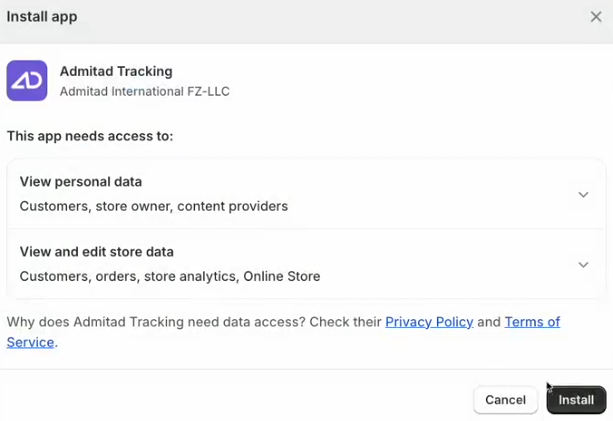
7. Нажмите «Install», чтобы завершить установку. Плагин отобразится на панели сайта в блоке «Apps», а также в разделе «Settings» → «Apps and sales channels».
Как настроить плагин
1. Нажмите «Admitad Tracking» на административной панели сайта — откроется окно с настройками плагина.
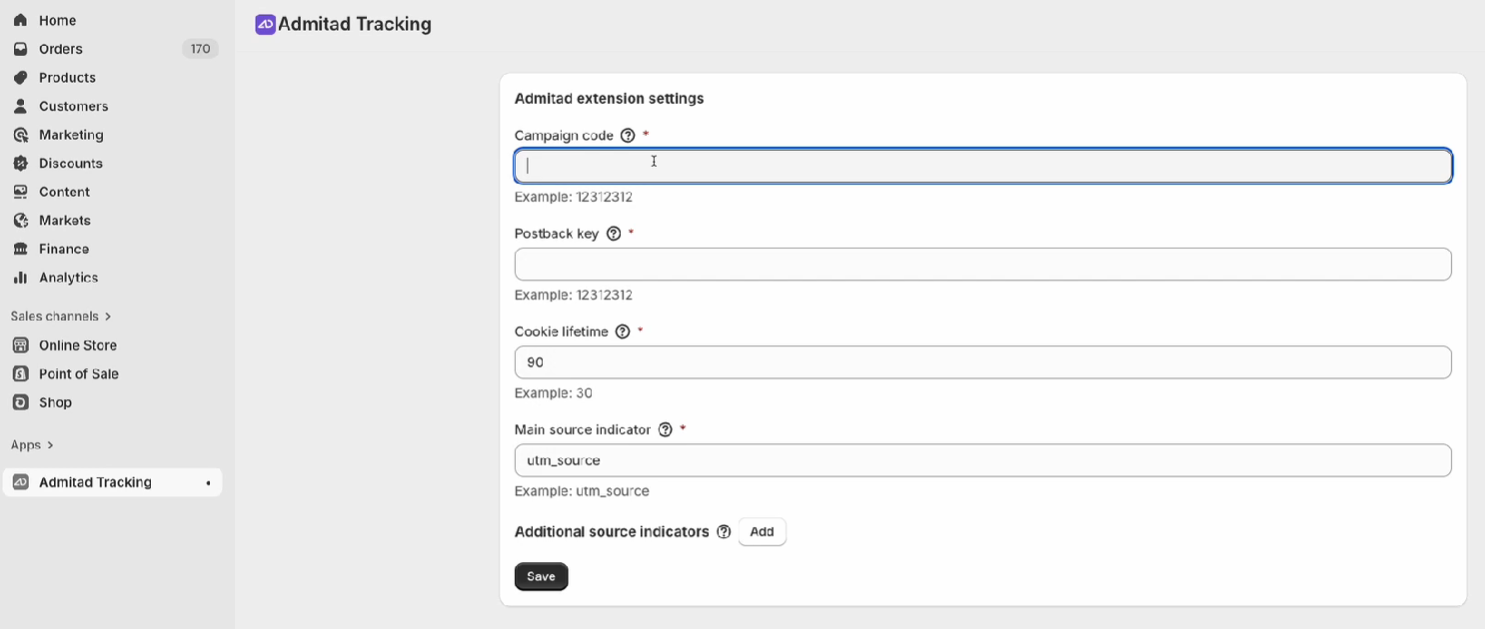
2. Заполните обязательные поля:
- Campaign code — укажите уникальный код вашей программы в Admitad.
Как получить значение параметра
- Postback key — укажите значение параметра postback_key из вашего кабинета Admitad. Это нужно для аутентификации postback-запроса.
Как получить значение параметра
- Cookie lifetime — укажите срок жизни cookie: количество дней, в течение которых cookie будут активны. По умолчанию выбрано 90.
Значение должно совпадать с настройкой «Время жизни cookies» в вашем кабинете Admitad («Программа» → «Общие настройки») и соответствовать сроку жизни cookie, указанному в договоре с Admitad.
- Main source indicators — укажите параметр для определения платного источника трафика. По умолчанию выбран стандартный параметр utm_source.
3. В блоке «Additional source indicators» добавьте дополнительные параметры для отслеживания, если нужно. Эти параметры позволяют определить платный источник трафика в случаях, когда ссылки данных источников не размечены основным параметром (utm_source).
Например, если у вас кампания в Google Ads с автоматической разметкой, то ссылки могут не содержать стандартного параметра utm_source=google. Вместо этого они будут включать уникальный параметр gclid. С помощью дополнительного параметра платных источников вы обеспечите корректное отслеживание и атрибуцию трафика из Google Ads.
4. Нажмите «Save».
Как получить значение параметров postback_key и campaign_code?
Если у вас есть менеджер — запросите у него значение параметров postback_key и campaign_code.
Если у вас есть доступ к кабинету — вы можете получить значение этих параметров в личном кабинете:
1. Перейдите в раздел «Интеграция» («Программа» → «Интеграция»).
2. Нажмите «Далее» и на странице «Способы интеграции» выберите вкладку «Кастомная интеграция».
3. На вкладке «Кастомная интеграция» выберите «Postback» и нажмите «Далее» — значение параметров postback_key и campaign_code представлено в таблице в верхней части экрана (блок «Настройка интеграции: уникальные значения параметров для вашей программы»).
Как тестировать интеграцию после настройки
Для новых рекламодателей тестирование интеграции проводится на этапе онбординга или при участии менеджера, а не через личный кабинет.
1. Получите тестовую партнерскую ссылку на странице «Настройка интеграции для Shopify» в блоке «Тестирование интеграции».
Как найти блок «Тестирование интеграции» (разверните)
1.1 В личном кабинете перейдите в раздел «Интеграция» («Программа» → «Интеграция»).
1.2 Затем нажмите «Далее» и на странице «Способы интеграции» выберите «Shopify». Нажмите «Далее».
1.3 Блок «Тестирование интеграции» находится в нижней части экрана.
2. Перейдите по ссылке и выполните целевое действие согласно условиям вашей программы.
Рекомендации по тестированию интеграции:
- Включите несколько товарных позиций в один из тестовых заказов, чтобы проверить, что позиции и общая сумма заказа передаются корректно.
- Если у вас есть форма быстрого заказа или заказа «В один клик», сделайте заказ через нее, чтобы проверить интеграцию формы.
Тестовый заказ появится в статистике Admitad в течение часа.
Если через час и более заказ не появился в статистике, проверьте, что настройка интеграции выполнена корректно. Если проблема сохраняется, сообщите об этом специалисту Admitad.
3. Перейдите в свой личный кабинет Admitad → «Статистика» → «По действиям» и проверьте, что в статистике корректно отображается целевое действие и данные по нему:
- целевое действие соответствует настройкам партнерской программы;
- ID заказа в Admitad соответствует ID заказа в вашей системе;
- сумма заказа в Admitad соответствует сумме тестового заказа.
4. Сообщите специалисту Admitad об окончании тестирования — программа будет поставлена на подготовку к запуску.
Готово. Тестирование интеграции завершено.
Как удалить плагин со своего сайта
1. Откройте административную панель сайта и перейдите в раздел «Settings» → «Apps and sales channels».
2. В строке с названием плагина «Admitad Tracking» нажмите на три точки, затем нажмите «Uninstall».